3 cách xoá Link trong Excel nhanh và hiệu quả nhất
Trong quá trình làm việc, các đường liên kết (link) gây ra cho chúng ta quá nhiều phiền phức. Bạn muốn xoá Link trong Excel, nhưng lại không biết phải xoá thế nào. Vậy hãy theo dõi bài viết này của Isinhvien để biết cách xoá chúng nhé!
Xoá Link trong Excel bằng cách sử dụng phím tắt chuột
Giả sử chúng ta có một số đường Link như sau:
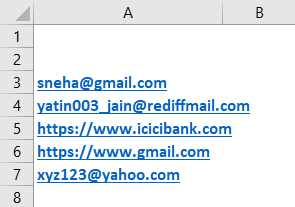
Làm theo các bước dưới đây để xóa các liên kết này:
Bước 1: Chọn tất cả các ô có chứa đường liên kết.
Bước 2: Nhấp chuột phải, một danh sách thả xuống sẽ được mở ra, như hình dưới đây. Nhấp vào Remove Hyperlinks.
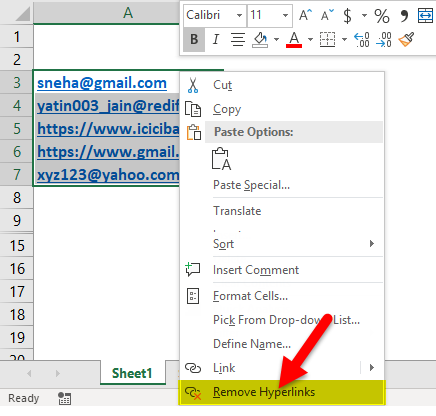
Sau khi nhấn Remove Hyperlinks thì tất cả các đường liên kết đều bị xoá.
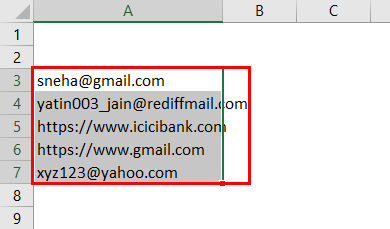
Xoá link trong Excel bằng cách sử dụng Ribbon
Chúng ta có một số đường liên kết sau:
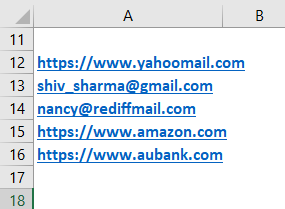
Chọn các ô chứa đường liên kết hoặc nhấn CTRL + A để chọn toàn bộ trang tính.
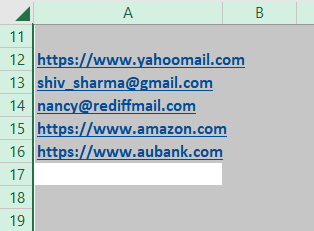
Chuyển đến tab HOME và nhấp vào tùy chọn Clear trong phần Editing. Một danh sách thả xuống sẽ mở ra, như hình bên dưới.
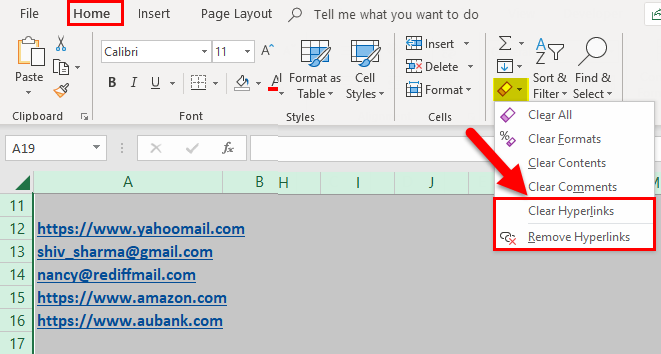
Như chúng ta sẽ thấy có 2 tuỳ chọn trong danh sách thả xuống. Đó là:
- Clear Hyperlinks
- Remove Hyperlinks
Nếu ta nhấp vào Clear Hyperlinks thì sẽ xuất hiện biểu tượng cục tẩy màu hồng.
Như hình minh hoạ dưới đây.
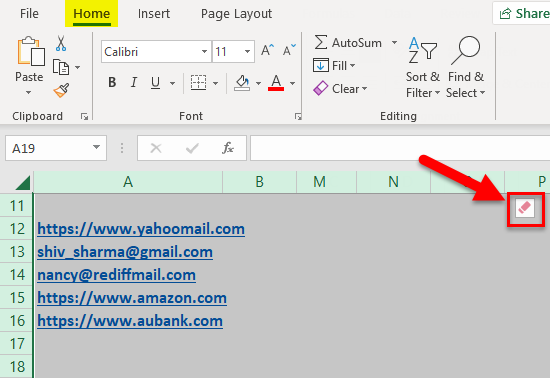
Khi nhấp vào biểu tượng này, nó sẽ tiếp tục xuất hiện hai tùy chọn:
- Clear hyperlinks only.
- Clear hyperlinks and formats.
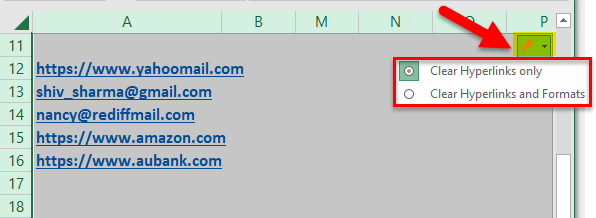
Ta chọn Clear Hyperlinks and Formats.
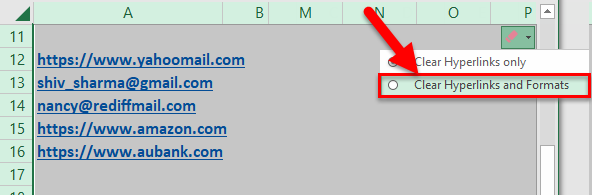
Bằng cách nhấp vào Clear hyperlinks and formats, nó sẽ loại bỏ các liên kết, như được hiển thị trong hình bên dưới.
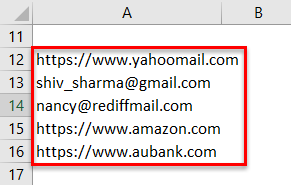
Chúng ta cũng có thể sử dụng chức năng Remove Hyperlinks và cũng sẽ mang lại kết quả như vậy.
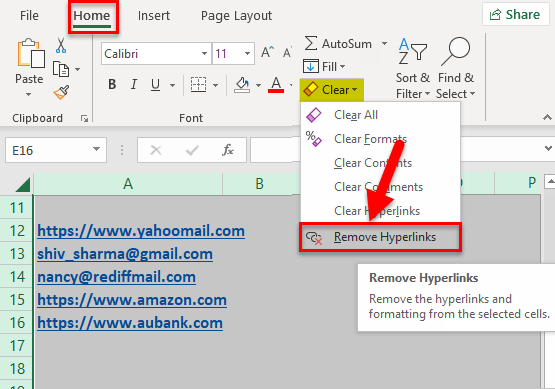
Kết quả:
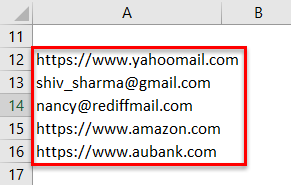
Xoá liên kết trong Excel bằng cài đặt Excel
Xoá kiên kết bằng cài đặt Excel có nghĩa là chúng ta cài đặt định dạng ban đầu Excel, để khi chúng ta nhập một đường liên kết bất kỳ vào trang tính, thì chúng sẽ không được xem là đường liên kết.
Hãy làm theo các bước sau:
Bước 1: Chuyển đến tab File và nhấp vào nút Options ở khung bên trái. Nó sẽ mở một hộp thoại Tùy chọn Excel.
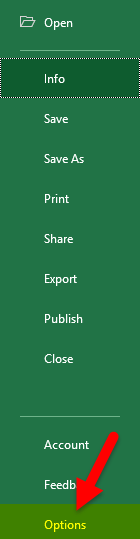
Nhấp vào Proofing ơ khung bên trái.
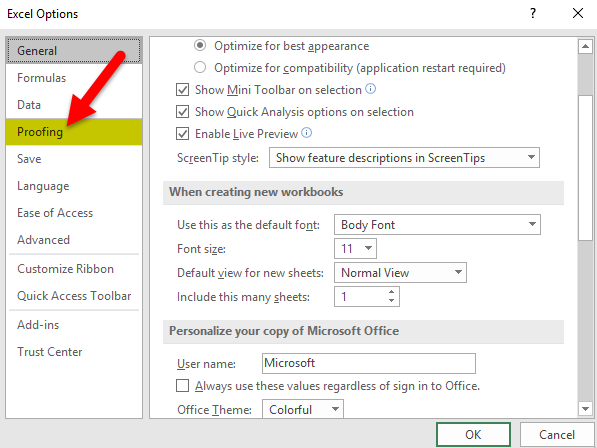
Nó sẽ hiển thị cho bạn một số tùy chọn ở hộp bên phải. Bấm vào nút Tùy chọn AutoCorrect Options.
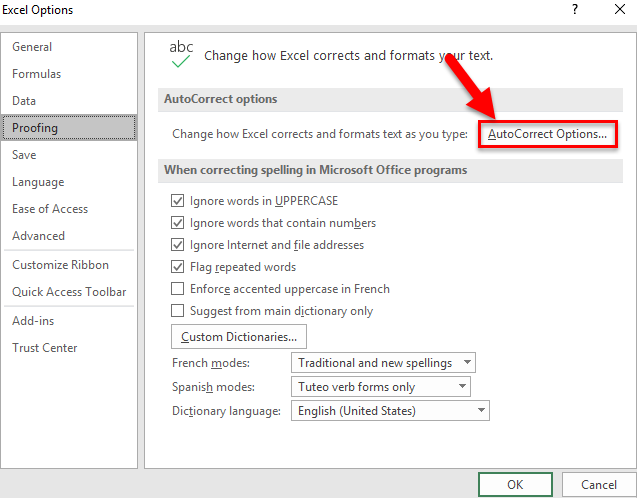
Nó sẽ mở một hộp thoại, như hình bên dưới.
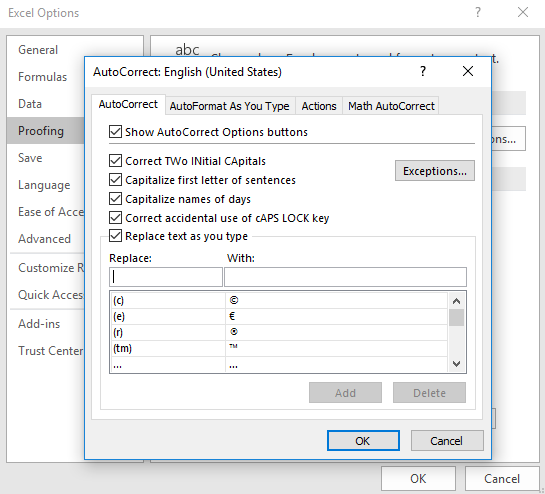
Trong hộp thoại AutoCorrect, nhấn vào AutoFormat As You Type.
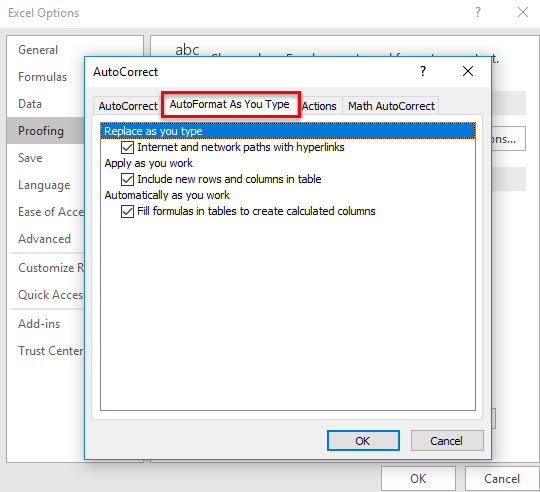
Bỏ chọn tùy chọn Internet and network paths with hyperlinks và nhấp OK.
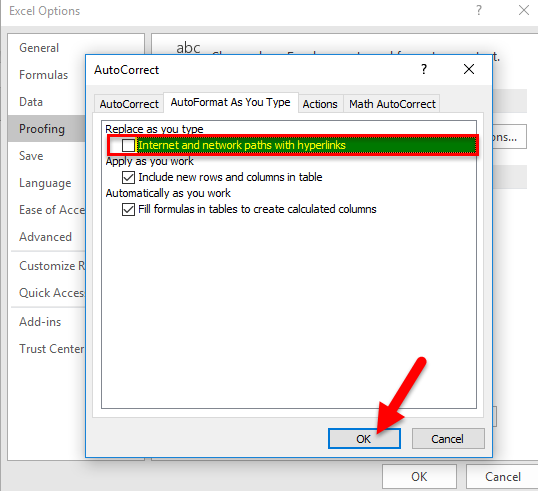
Thoát khỏi hộp thoại Tùy chọn Excel bằng cách nhấp vào OK.
Bây giờ, nếu bạn nhập bất kỳ URL hoặc ID email nào vào trang tính excel, nó sẽ không được coi là siêu liên kết.
Những điều cần nhớ
- Như trong bài viết trên, chúng ta đã thảo luận về ba cách để loại bỏ siêu liên kết trong Excel; do đó chúng ta nên suy nghĩ trước nên chọn cách nào phù hợp nhất.
- Tùy chọn dễ nhất là phím tắt Chuột. Nó tiết kiệm rất nhiều thời gian và công sức.
Vậy là qua bài viết trên đây, Isinhvien đã giới thiệu cho các bạn biết về 3 cách để xoá link trong Excel rồi đấy. Chúc các bạn thành công! Nếu bạn thấy hữu ích đừng quên chia sẻ bài viết này với bạn bè nhé !









